分类
电脑文件的安全逐渐受到用户重视,特别是常用的word文档,很多办公文档都需借助word来保存,其中不乏有重要的数据,那么要怎么保护文档安全呢?其实在win7纯净版系统中word文档是可以设置密码的,下面小编跟大家介绍word2007文档加密的方法。
设置方法如下:
1、打开Microsoft Word 2007,点击左上角开始—准备—加密文档;
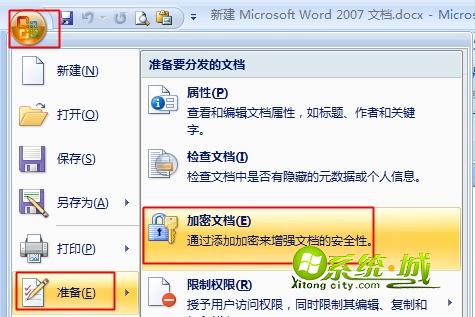
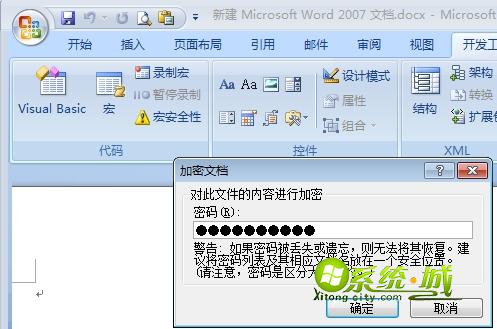
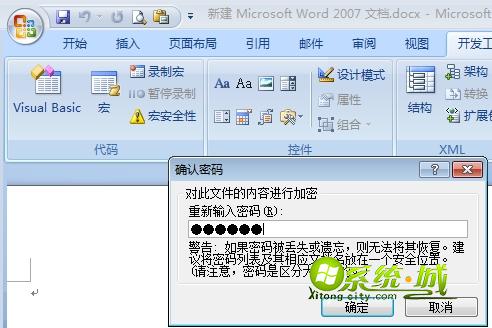

以上就是在win7系统中给word文档加密的方法,有效保护个人文件安全,大家可以根据上述步骤给重要的文档进行加密。
热门教程
网友评论